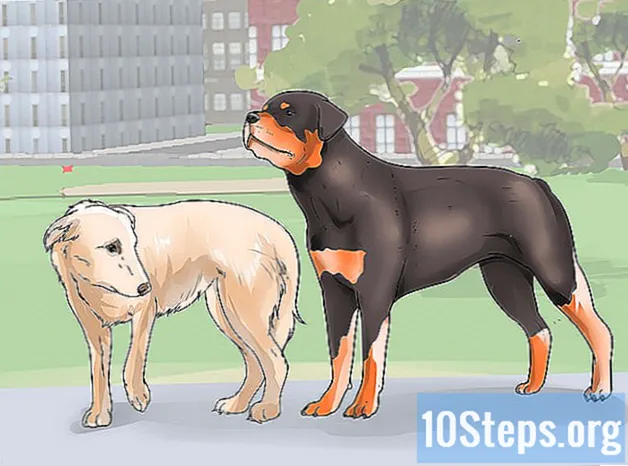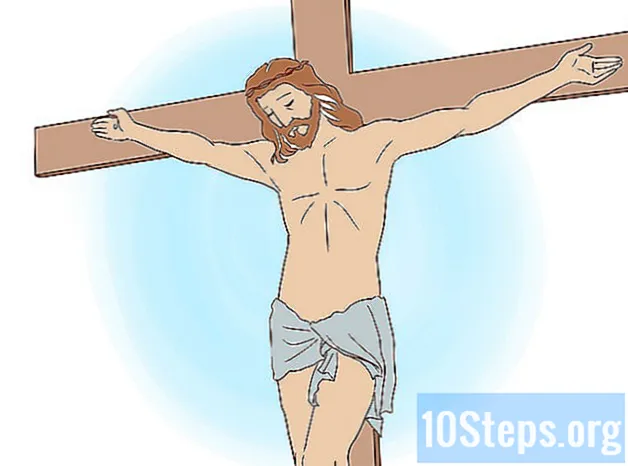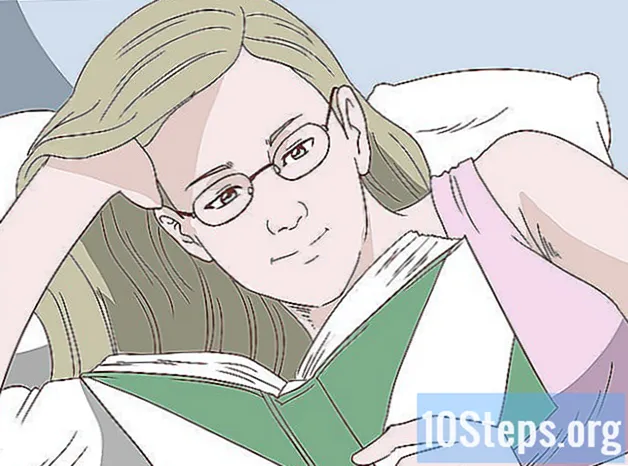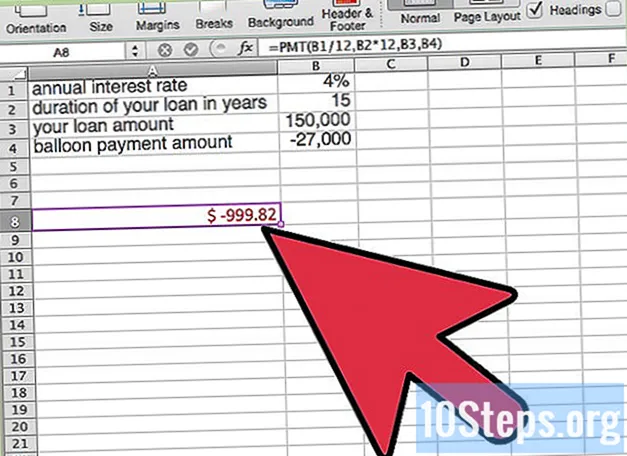
Contente
Outras SeçõesEmbora a maioria dos empréstimos seja totalmente quitada ao longo da vida do empréstimo, alguns empréstimos são configurados de forma que um pagamento adicional seja devido no final. Esses pagamentos são conhecidos como pagamentos balão e muitas vezes podem ser encontrados em hipotecas de taxa fixa ou ajustável. O uso de um pagamento balão pode permitir pagamentos mensais mais baixos em comparação com um empréstimo totalmente amortizável (um empréstimo que é liquidado durante sua vida), mas também pode resultar em um pagamento verdadeiramente massivo no final de um empréstimo. Em muitos casos, o pagamento inicial deve ser refinanciado e liquidado como um empréstimo adicional. Calcular um pagamento inicial ou os pagamentos que serão feitos em um empréstimo com um determinado valor do pagamento inicial é simples usando o Microsoft Excel.
Passos
Método 1 de 2: Calculando um Pagamento em Balão no Excel

Reúna os detalhes de seu empréstimo de pagamento inicial proposto. Você precisará saber sua taxa de juros anual, valor do empréstimo (o principal), a duração do seu empréstimo (em anos) e seu pagamento mensal. Eles podem ser encontrados no seu contrato de empréstimo.- Como alternativa, você pode inserir seus próprios valores para um contrato de empréstimo que acha que poderia obter. Certifique-se de pesquisar a taxa de juros vigente em seu tipo de empréstimo para sua credibilidade.
- Você pode obter o valor do pagamento mensal lendo e seguindo as instruções sobre como calcular o pagamento do empréstimo.

Abra uma nova planilha no Excel. Abra o Excel em seu computador e escolha abrir uma nova pasta de trabalho em branco. O programa deve exibir uma planilha em branco. Este será o seu espaço de trabalho para calcular o pagamento do balão.
Crie rótulos para suas variáveis. Insira os nomes das variáveis nas células de A1 a A4 da seguinte forma: taxa de juros anual, duração do seu empréstimo (anos), pagamento mensal e o valor do empréstimo (principal). Isso garantirá que você não confunda nenhum valor se alterar suas variáveis posteriormente.
Insira as variáveis do seu empréstimo. Preencha suas variáveis nas células adjacentes aos seus rótulos. Estas serão as células B1 a B4. Verifique novamente para ter certeza de que colocou as variáveis corretas em cada célula, porque seus cálculos dependerão disso. Por exemplo, considere as seguintes variáveis:
- Uma taxa anual de 4% seria inserida em B1 como 0,04
- Um empréstimo de 15 anos seria celebrado em B2 como 15.
- Um pagamento mensal de $ 1000 seria inserido no B3 como -1000. Certifique-se de que este seja inserido como um número negativo. É assim que o Excel reconhece os pagamentos.
- Um empréstimo de $ 150.000 deve ser inserido no B4 como 150.000.
Configure sua equação. A equação usada para calcular seu pagamento de pagamento é a função de valor futuro. Isso é denotado no Excel com o símbolo "FV". Ele pode ser digitado manualmente em uma célula próxima digitando "= FV (" ou encontrado na guia de funções em funções financeiras. De qualquer forma, quando você digitá-lo em uma célula, a função solicitará as variáveis da seguinte forma: = FV (taxa, nper, pmt,,).
Insira suas variáveis. Cada variável será vinculada a partir de suas variáveis que você já inseriu em sua planilha. No entanto, algumas alterações devem ser feitas em algumas das variáveis quando elas são inseridas. Além disso, eles devem ser inseridos na ordem correta. Insira suas variáveis da seguinte forma:
- A "taxa" imediata pede sua taxa de juros periódica. Ou seja, sua taxa de juros mensal. Quando solicitado, após digitar "= FV (", clique na célula B1, onde deveria estar sua taxa. Em seguida, digite "/ 12" para dividir sua taxa anual por 12 e encontrar sua taxa de juros mensal. O programa agora calculará isso para você em sua equação. Insira uma vírgula para passar para a próxima variável.
- Se seus pagamentos forem trimestrais, divida por 4 em vez de 12. Para pagamentos semestrais, divida por 2.
- Assumindo pagamentos mensais, sua equação deve ser parecida com esta: = FV (B1 / 12,
- O prompt "nper" está pedindo o número total de pagamentos. Aqui, você deseja multiplicar a duração do seu empréstimo por 12 para encontrar o número total de pagamentos mensais feitos no empréstimo. Quando solicitado, clique em B2 e digite * 12 para multiplicar dentro da equação. Insira uma vírgula para mover para a próxima variável.
- Multiplique por 4 para pagamentos trimestrais ou 2 para pagamentos semestrais.
- Assumindo pagamentos mensais, sua equação deve ser semelhante a esta: = FV (B1 / 12, B2 * 12,
- O prompt "pmt" está simplesmente pedindo seus pagamentos mensais conforme inseridos no B3. Basta clicar em B3 quando solicitado ou digitá-lo na equação. Insira uma vírgula para mover para a próxima variável.
- Sua equação agora deve ser semelhante a esta: = FV (B1 / 12, B2 * 12, B3,
- O quarto prompt, "," está apenas pedindo o principal ou o valor do empréstimo. Basta clicar em B4 quando solicitado. Você pode então fechar a equação com um parêntese de fechamento. A última variável, "," é desnecessária aqui.
- Sua equação final deve ser a seguinte: = FV (B1 / 12, B2 * 12, B3, B4)
- A "taxa" imediata pede sua taxa de juros periódica. Ou seja, sua taxa de juros mensal. Quando solicitado, após digitar "= FV (", clique na célula B1, onde deveria estar sua taxa. Em seguida, digite "/ 12" para dividir sua taxa anual por 12 e encontrar sua taxa de juros mensal. O programa agora calculará isso para você em sua equação. Insira uma vírgula para passar para a próxima variável.
Pressione Enter para resolver sua equação. Verifique se você inseriu tudo corretamente e se sua equação não contém erros ou números desnecessários. O programa retornará sua resposta na mesma célula onde você inseriu a fórmula.
Reveja sua resposta. A resposta será retornada como um número negativo se você inseriu tudo corretamente. Isso significa simplesmente que é um pagamento e não uma devolução. O número exibido será o pagamento inicial devido no final do seu empréstimo. Se o número for positivo, isso significa que você inseriu seus dados incorretamente ou que não tem um empréstimo para pagamento inicial.
- Usando as variáveis neste exemplo, um pagamento inicial de $ 26.954,76 será devido no final do prazo do empréstimo.
Ajuste as variáveis, se desejar, para refletir uma taxa de juros ou valor de pagamento diferente. Isso permitirá que você calcule o efeito de uma taxa melhor, fazendo um pagamento mensal mais alto ou estendendo a duração do seu empréstimo.
Método 2 de 2: Calculando Pagamentos em um Empréstimo de Pagamento em Balão
Colete suas informações. Calcular seus pagamentos dessa forma permitirá que você veja quanto pagaria por mês com um determinado pagamento inicial no final da vida do empréstimo. Para encontrar essas informações, consulte seu contrato de empréstimo ou estime essas informações da melhor forma possível. Lembre-se de que você sempre pode alterar essas informações para vários valores diferentes para estimar os pagamentos de empréstimos diferentes.
- Você precisará das seguintes informações: sua taxa de juros anual, a duração do seu empréstimo em anos, o valor do empréstimo e o valor do pagamento inicial.
Abra uma nova planilha no Excel. Comece abrindo o Excel em seu computador. Em seguida, abra uma nova pasta de trabalho em branco e comece a trabalhar na planilha que aparecer.
Insira rótulos para suas variáveis. Na primeira coluna, coluna A, insira os nomes das variáveis que você usará. É mais fácil se você inseri-los da seguinte forma, de cima para baixo: sua taxa de juros anual, a duração do seu empréstimo em anos, o valor do empréstimo e o valor do pagamento inicial.
- Se inseridas corretamente, essas informações estarão nas células A1 a A4.
Insira suas variáveis. Digite as informações do seu empréstimo nos espaços devidamente identificados ao lado dos nomes das variáveis. Se inseridos corretamente, eles devem ser inseridos da seguinte forma:
- Sua taxa de juros anual, por exemplo 4%, deve ser inserida na célula B1. Certifique-se de incluir o sinal de porcentagem.
- A duração do seu empréstimo, por exemplo, 15 anos, deve ser inserida na célula B2 como um número simples. Nesse caso, você deve inserir apenas 15.
- O valor do empréstimo, também chamado de principal, deve ser inserido na célula B3. Por exemplo, para um empréstimo de $ 150.000, você deve inserir 150.000. O Excel assumirá que se trata de uma quantia em dinheiro; não há necessidade de inserir o cifrão.
- Insira o valor do balão na célula B4. Este deve ser um número negativo, pois é um pagamento. Por exemplo, para um pagamento inicial de $ 27.000, você deve inserir -27.000.
Configure sua equação. Função que será usada aqui na função de pagamento, abreviada pelo Excel como PMT. Para inserir esta equação, encontre uma célula vazia próxima e digite "= PMT (". O programa irá então solicitar variáveis como esta: = PMT (taxa, nper, pv,,).
Insira suas variáveis na equação. Alterações adicionais deverão ser feitas nas variáveis inseridas na função PMT. Quando solicitado, insira as variáveis da seguinte forma:
- Para o prompt "taxa", você precisará de sua taxa periódica em vez de sua taxa anual. Isso significa dividir sua taxa anual na célula B1 pelo número de pagamentos por ano do seu empréstimo. Para pagamentos mensais, divida por 12, para pagamentos trimestrais por 4 e para pagamentos semestrais por 2. Insira uma vírgula para ir para a próxima variável.
- Assumindo pagamentos mensais, sua equação deve ser parecida com esta: = PMT (B1 / 12
- Para o prompt "nper", insira a duração do seu empréstimo na célula B2. No entanto, como o prompt de taxa, isso precisará ser ajustado para o número total de pagamentos. Para pagamentos mensais, multiplique por 12, para trimestral por 4 e para semestral por 2. Insira uma vírgula para mover para a próxima variável.
- Assumindo pagamentos mensais, sua equação deve ser semelhante a esta: = PMT (B1 / 12, B2 * 12,
- Insira suas duas últimas variáveis, em B3 e B4, para os prompts "pv" e "", respectivamente. Certifique-se de inserir uma vírgula após B3. Em seguida, feche a equação com uma marca de parêntese de fechamento.
- Sua equação concluída deve ficar assim: = PMT (B1 / 12, B2 * 12, B3, B4)
- Para o prompt "taxa", você precisará de sua taxa periódica em vez de sua taxa anual. Isso significa dividir sua taxa anual na célula B1 pelo número de pagamentos por ano do seu empréstimo. Para pagamentos mensais, divida por 12, para pagamentos trimestrais por 4 e para pagamentos semestrais por 2. Insira uma vírgula para ir para a próxima variável.
Resolva sua equação. Pressione Enter. Seu resultado deve ser exibido na célula onde você inseriu sua equação. Será um número vermelho negativo. Novamente, isso significa simplesmente que se trata de um pagamento. Se não for um número negativo, você inseriu algumas informações incorretamente ou seu empréstimo não é um empréstimo para pagamento inicial.
- No exemplo, o programa retornaria um pagamento mensal de $ 999,82.
Edite os números. Se você estiver comparando vários empréstimos, salve este valor de pagamento em outro lugar da planilha e insira as informações de seus outros empréstimos. Isso permitirá que você compare os pagamentos de diferentes valores de empréstimo, taxas de juros, durações ou pagamentos iniciais.
Perguntas e respostas da comunidade
Dicas
- Você poderá refinanciar o valor do pagamento do balão no final do prazo.
- Você pode negociar uma taxa de juros melhor com uma hipoteca de balão. Isso permitirá que você economize fundos adicionais durante o prazo da hipoteca para o pagamento do balão no final.
- Para um empréstimo de pagamento de hipoteca balão, você pode economizar dinheiro refinanciando ou vendendo sua casa antes da data de vencimento.
Avisos
- Procure o refinanciamento do valor do pagamento do balão, se esse for o seu plano, bem antes do vencimento.
Todos os dias no wikiHow, trabalhamos duro para dar a você acesso a instruções e informações que irão ajudá-lo a viver uma vida melhor, seja para mantê-lo mais seguro, saudável ou melhorando seu bem-estar. Em meio às atuais crises econômicas e de saúde pública, quando o mundo está mudando drasticamente e todos nós estamos aprendendo e nos adaptando às mudanças na vida diária, as pessoas precisam do wikiHow mais do que nunca. Seu apoio ajuda o wikiHow a criar artigos e vídeos ilustrados mais detalhados e a compartilhar nossa marca confiável de conteúdo instrucional com milhões de pessoas em todo o mundo. Por favor, considere fazer uma contribuição ao wikiHow hoje.